
文章插图
Shift在我们的日常操作系统中使用它时,它通常被用来重新选择一些文件,但在EPLAN除了复选,它还有其他一些功能哦,下面就跟我一起来操作吧 。
1、Shift Tab:插入宏时,切换宏的表达类型
例如,你想在原理图中放一张2D外观图形直接拖出时按压TAB不同同时切换不同的变量Shift Tab,可切换不同宏的不同表达类型 。
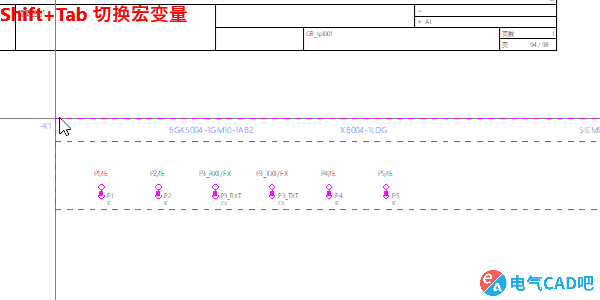
文章插图
【Shift键在EPLAN中的妙用】2、Ctrl Shift R:更改3D宏的旋转角度
很多人问过我,不知道3D宏怎么旋转,很简单Ctrl Shift R 。

文章插图
这个用起来挺爽的,常用于重新分配符号部件 。首先从零件导航器中选择零件,然后按压Ctrl Shift将组件分配或更改功能拖入图纸中 。
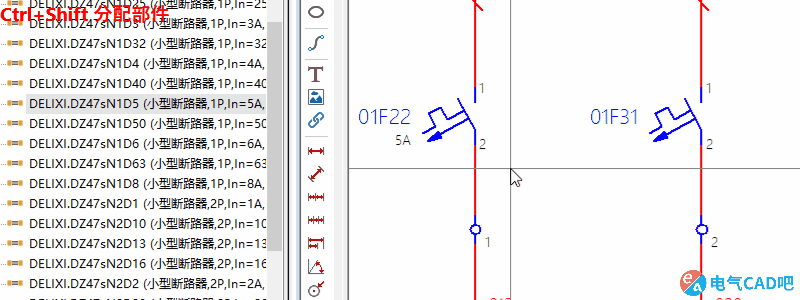
文章插图
对于组合元素,有时需要在组合中单独设置符号时,可以按下Shift按钮可以操作 。(如果不起作用,检查菜单:选项>考虑组合 需选中)
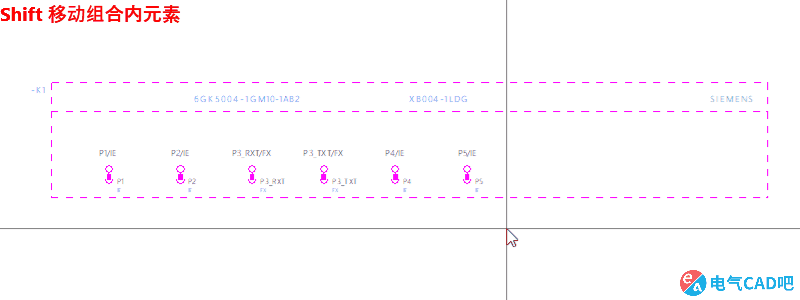
文章插图
对于原理图中自动生成的连接导线,可插入断点断开,按U键可以看到隐藏的元素:断点,连接线在移除断点时会自动恢复 。
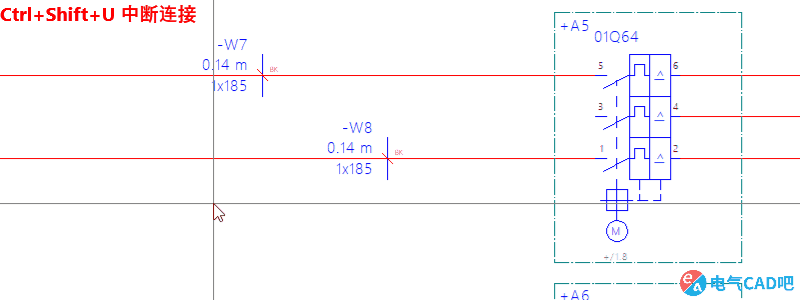
文章插图
[Shift] [F3]
插入电缆定义
[Shift] [F5]
插入屏蔽
[Shift] [F6]
插入连接定义点
[Shift] [F7]
插入跳线(十字连接)
[Shift] [F8]
插入黑盒
[Shift] [F11]
打开/关闭 2D 安装板布局导航器
[Ctrl] [Shift] [M]
打开/关闭格栅显示
[Ctrl] [Shift] [F6]
